萝卜家园重装win7系统的方法
- 分类:教程 回答于: 2016年11月22日 00:00:00
萝卜家园重装作为电脑用户最多的装机系统之一,一直是win7重装安装的最佳选择,但是即使是最出名最简单的安装方法新手也不太清楚如何使用萝卜家园重装win7系统的方法,今天小编就为大家介绍最简单的萝卜家园重装win7系统的方法吧。
1、双击运行电脑桌面上下载好的“口袋PE专业版V3.0启动制作工具”,开始制作过程。单击界面上方的“U盘启动"选项。选择要制作的U盘盘符,如无特殊要求选择默认选项即可。如图1所示:

萝卜家园重装win7系统的方法图1
2、将U盘插入电脑。在界面下方的“选择U盘”处会自动识别您的U盘。如同时插入多个U盘,在点击“▼”进入下拉框,选择你需要制作U盘启动的U盘。如图2所示:

萝卜家园重装win7系统的方法图2
3、点击一键制作按钮,这时提醒框会提示将删除U盘上的数据,如确定点击是即可。如图3所示:

萝卜家园重装win7系统的方法图3
温馨提醒:如U盘中有重要资料,请事先备份重要文件。务必将360、腾讯管家等杀软退出程序,否则可能会造成程序驱动互相保护导致后面制作失败。
4、一键制作时,在界面圆盘下方将出现圆形的进度提醒,通过百分比,大家可以看到制作进度。如图4所示:

萝卜家园重装win7系统的方法图4
5、U盘启动完成后,将出现提醒框,提示一键制作启动U盘完成,如需模拟点击”是“,不进行模拟点击”否“即可。如图5所示:

萝卜家园重装win7系统的方法图5
至此,整个过程结束,大家可以使用口袋PE专业版V3.0了。
二:雨林木风ghost win7 u盘安装教程
1、U盘装系统前将U盘设置为电脑开机第一启动项。在口袋PE U盘界面上提供了12大类选项,我们可以使用键盘上的“上、下”键来调整进入,我们这里选择第二项“启动口袋U盘Window8PE维护系统 ”,进入Win8 PE后开始雨林木风u盘系统安装。如图6所示:

萝卜家园重装win7系统的方法图6
2、进入win8PE界面后,我们选择“口袋ghost”工具来实现U盘装win7系统,双击打开。如图7所示:

萝卜家园重装win7系统的方法图7
3、口袋Ghost安装器会自动识别U盘装系统时所需的GHOST映像路径,选择完成后选择您所需要安装系统的盘符,一般默认选择C盘,点击确定即可。如图8所示:
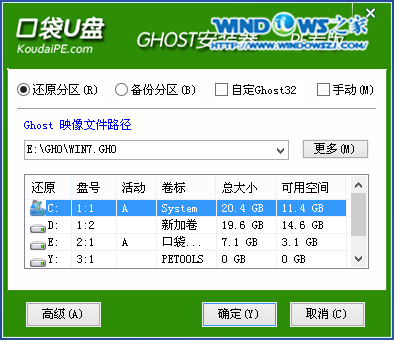
萝卜家园重装win7系统的方法图8
4、选择“是”,如图9所示
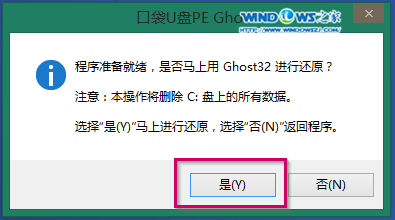
萝卜家园重装win7系统的方法图9
5、这时Ghost 32就开始自动U盘装Win7系统了。如图10所示:

萝卜家园重装win7系统的方法图10
5、因为是完全自动进行安装的,所以安装过程相关顺序这里不做一一解释。我们耐心等待U盘装win7系统完成即可。如图11、图12、图13所示:

萝卜家园重装win7系统的方法图11

萝卜家园重装win7系统的方法图12

萝卜家园重装win7系统的方法图13
现在系统重装的方法五花八门,而且越来越趋向于“傻瓜式”,所以以上的安装方法小编提供了最简单的,最趋向于“傻瓜式”的安装方法,非常简单,好了,大家可以学习起来,以后装逼!所以你学会了吗。
 有用
26
有用
26


 小白系统
小白系统


 1000
1000 1000
1000 1000
1000 1000
1000 1000
1000 1000
1000 1000
1000 1000
1000 1000
1000 1000
1000猜您喜欢
- 装机吧重装系统的步骤2022/12/16
- 华硕笔记本重装系统步骤有哪些..2022/05/09
- 电脑清除数据后怎么恢复2023/05/07
- 电脑系统坏了如何重装修复..2022/03/14
- 教你用360去重装系统2020/06/14
- 支持win7的虚拟光驱2016/09/11
相关推荐
- 电脑系统重装win7步骤2022/04/09
- 电脑重装系统自己做的方法操作步骤..2023/04/04
- qq群上传不了文件解决方案2019/08/15
- linux系统安装教程2022/07/26
- 鲁大师重装系统步骤2022/11/28
- 电脑死机是什么原因及解决方法..2022/11/08

















